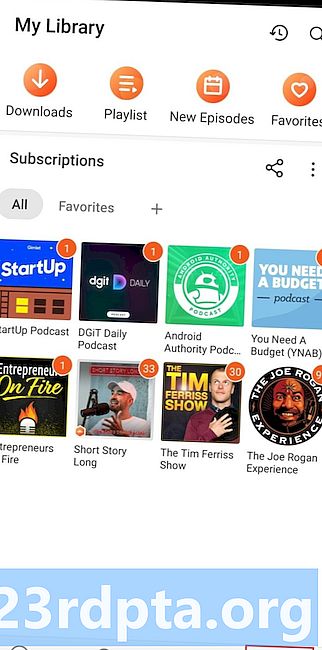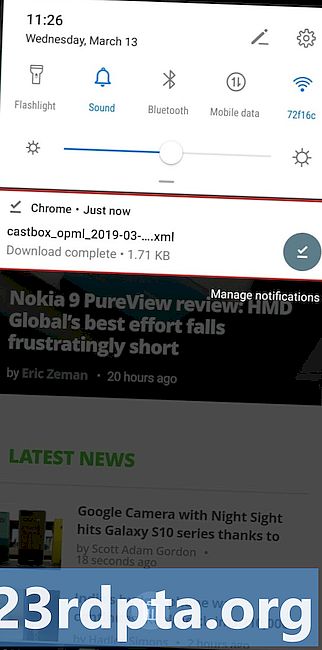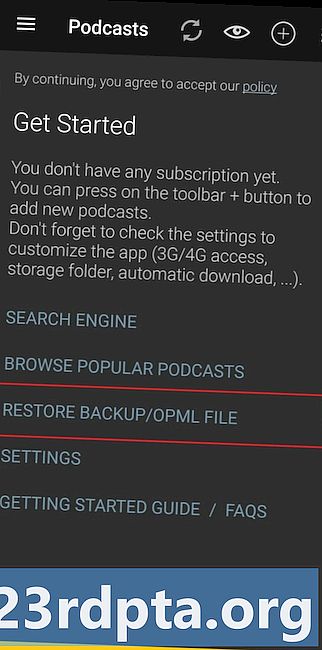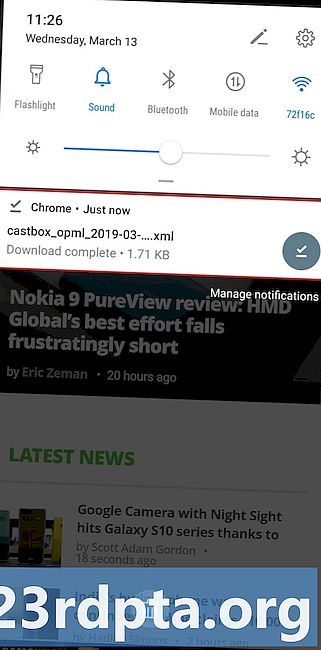
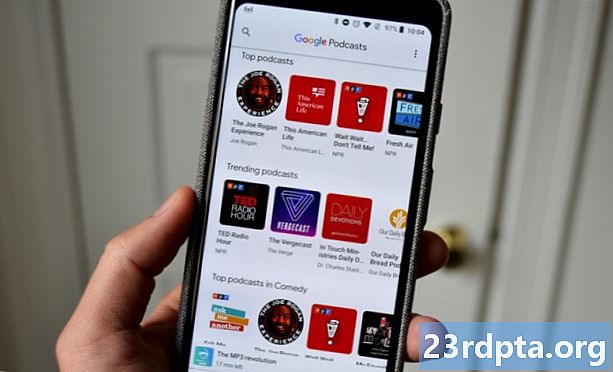
Oletko kyllästynyt nykyiseen podcast-sovellukseesi? Jos näin on, siirtyminen uuteen on tapa. OPML-tiedostojen ansiosta voit tehdä sen muutamassa minuutissa.
Mutta jotta se toimisi, podcast-sovelluksen on tuettava OPML-tiedostojen tuontia / vientiä. Jos ei, sinun on tilattava kaikki podcastisi manuaalisesti yksi kerrallaan, mikä voi olla aikaa vievää.
Onneksi suurin osa Androidin podcast-sovelluksista tukee tätä ominaisuutta, kuten Pocket Casts, BeyondPod, Castbox, Podcast Addict, Podcast Player ja monet muut. Mutta siellä on muutama suosittu sovellus, joka ei tue OPML-siirtoja, kuten Googlen oma podcast-sovellus ja Stitcher.
Käynnistetään vaihe vaiheelta podcastien siirtäminen sovelluksesta toiseen, jotta näet tarkalleen, miten se tapahtuu. Tässä esimerkissä siirrän podcastit Castboxista Podcast Addict -sovellukseen. Mutta älä huolestu, prosessi on sama useimmissa muissa sovelluksissa, joissa on muutamia pieniä eroja, joihin pääsemme myöhemmin.
Aloita käynnistämällä Castbox-sovellus puhelimellasi ja valitsemalla alareunan valikkopalkista ”Henkilökohtainen” -välilehti. Avaa sitten ”Asetukset”, vieritä alas ja löydä ”OPML-vienti” -vaihtoehto ja napauta sitä. OPML-tiedosto ladataan nyt automaattisesti puhelimeesi.
Seuraava vaihe on tuoda OPML-tiedosto uuteen sovellukseen - tässä tapauksessa Podcast Addict. Avaa sovellus puhelimellasi ja valitse ”Palauta varmuuskopio / OPML-tiedosto”. Vaihtoehtoisesti voit löytää saman vaihtoehdon myös asetusvalikosta.
Helpoin tapa löytää ja ladata OPML-tiedosto on napauttaa oikeassa yläkulmassa olevaa kuvaketta (kolme pystysuuntaista pistettä) ja sitten valita “Latauslaitekansio” - kansio, johon OPML-tiedosto tallennettiin. Napauta sitten vain tiedostoa, jonka haluat tuoda, valitse kaikki podcastit, jotka haluat siirtää, ja sovellus tekee loput. Minuutin tai kahden kuluttua kaikki podcastisi näkyvät sovelluksen ”Podcastit” -osiossa.
Muista, että vaikka tämä menetelmä on nopea ja helppo, se siirtyy vain tilauksiesi kautta, ei lataamiesi podcastien kautta. Uusi sovellus ei myöskään näytä, mitä podcasteja olet jo kuunnellut.
Kuten jo mainittiin, prosessi on suunnilleen sama muille podcast-sovelluksille. Sinun täytyy ensin viedä OPML-tiedosto nykyisestä sovelluksestasi ja ladata se uuteen. Molemmat vaihtoehdot löytyvät useimpien sovellusten asetusvalikosta. On kuitenkin syytä huomata, että jotkut sovellukset siirtävät OPML-tiedoston automaattisesti laitteen Lataa-kansioon, kun taas toiset sallivat sinun tallentaa ne vain pilvipalveluun, kuten Dropbox ja Google Drive. Sinun on muistettava, mihin tiedosto tallennetaan, joten löydät sen, kun lataat sen uuteen podcast-sovellukseen.
Kokeile tässä viestissä kuvattua prosessia ja kerro meille kommenteissa, jos sinulla on ongelmia. Voit myös kertoa kanssamme, mihin podcast-sovellukseen olet siirtymässä ja miksi.
Voi, älä unohda tilata DGiT Daily- ja SoundGuys Podcast-lähetyksiä!